
Siri という音声アシスタントは誰でも知っているでしょう。Siri がリリースされてからそれなりに時間が経過しています。多くの人が Siri の機能をよく知っていると思いますが、最近では ChatGPT がリリースされたことで、ChatGPT が回答できる内容がより多くなったように感じる人が多いでしょう。
API を使用して Siri で ChatGPT を利用することが可能です。iPhone のショートカット機能を使って、ChatGPT と Siri が統合されます。 この記事では、iPhone の Siri で ChatGPT を利用する方法を紹介し、ショートカットの設定まで解説しますので、ぜひやってみてください。
👉 Line で ChatGPT を利用する方法(日本語使用可能):AI チャットくんのやり方、課金プラン、無料で使えるの?
👉Google Chrome 用 ChatGPT 拡張機能(使い方):検索しながら ChatGPT とチャット可能
👉OpenAI、ChatGPT の「GPT-4」モデル API を発表 – 画像認識もサポート
更に面白いコンテンツを観たい人は、Instagram @applealmondjp をフォローしてください!
《iPhone ショートカット》Siri と ChatGPT を結合
Siri で ChatGPT を利用するには、いくつかの設定を行う必要があります。下記の手順に従って、iPhone のショートカット機能で Siri と ChatGPT を結合しましょう。
GPT API Key を取得
まずは、GPT API Key が必要です。iPhone で OpenAI にログインして、API Key を取得します。
iPhone で OpenAI の ChatGPT のログイン方法はこちらの記事を参照してください⬇︎
《OpenAI ChatGPT は iPhoneでの使い方:ChatGPT 日本語で利用する方法》
API Key ページ:こちら。
すでに OpenAI のアカウントを持っている人は、そのままリンクへアクセスしてログインすれば大丈夫です。まだアカウントを持っていない人は、「Sign Up」でアカウントを作成しましょう。
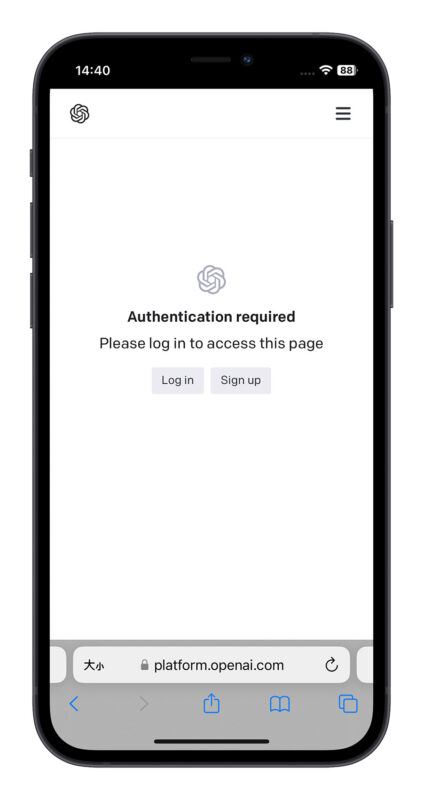
OpenAI にログインした後に、「Create new secret key」のボタンをタップして、API Key が生成されます。その API Key をコピーしておきましょう。
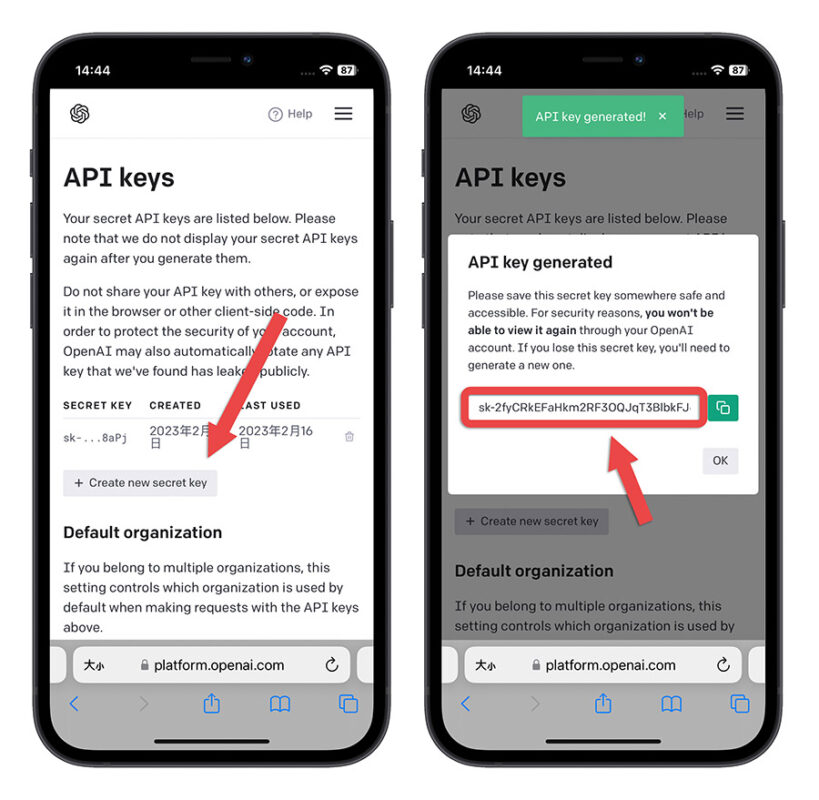
万が一、最初の API Key をコピーすることができなかった場合、もう一回「Create a new secret key」をタップして、前生成した API Key を削除しても構いません。
👉iOS 16.4 配信開始:バグと不具合の修正、新機能が追加
ChatGPT を統合したショートカットをダウンロード
API Key をコピーしたら、ChatGPT を統合したショートカットをダウンロードします。(Shortcut Source:Mobileai)
名前は「高級助理」になっていますが、名前は後から変更することができます。
👉ChatGPT ショートカットをダウンロード:こちら。
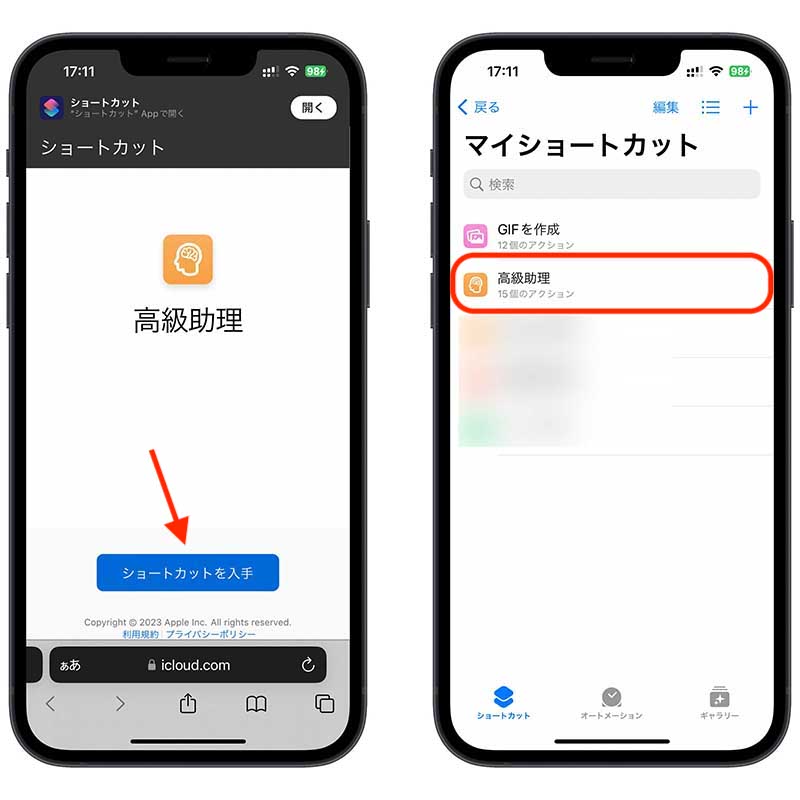
API Key をショートカットに追加
そして、そのショートカットの「…」先ほどコピーした API Key をテキスト欄にペーストして、「完了」をタップします。
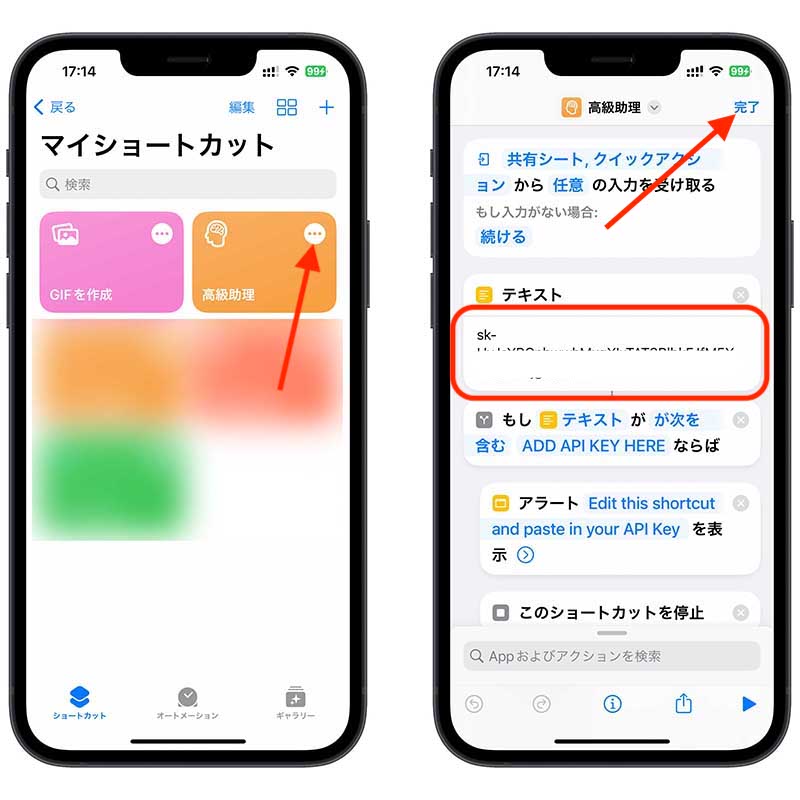
これで ChatGPT のショートカットの設定が完了しました。
👉ChatGPT ショートカットをダウンロード:こちら。
ChatGPT ショートカットの使い方
ChatGPT ショートカットは 3 つの使い方があります。
そのまま「ChatGPT」のショートカットを実行
ショートカットアプリから「ChatGPT」のショートカットをタップすれば、テキストを入力できる会話欄が表示され、聞きたいことを入力すれば OK です。
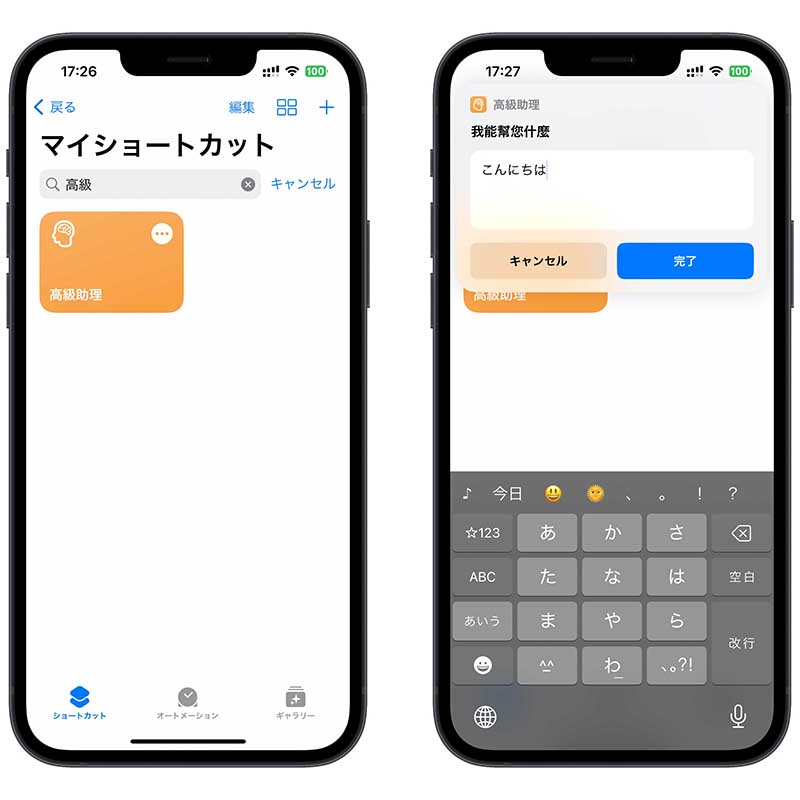
例えば、「パスタの作り方を教えて」と入力してみると、、
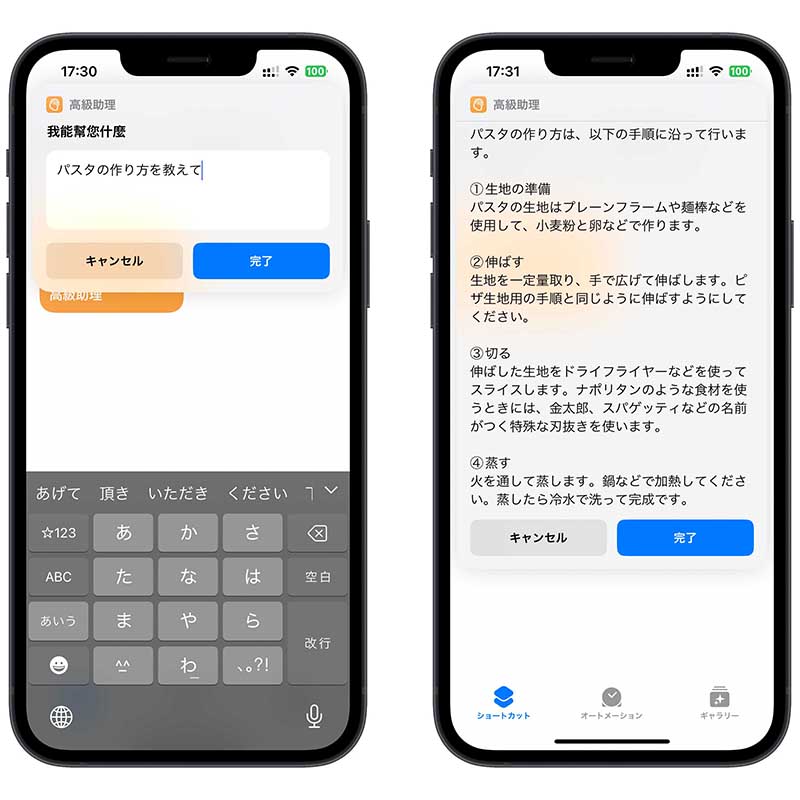
ChatGPT まだ Siri のように安定ではないので、たまたま意味わからない言葉が出てきたりします。
このショートカットをホーム画面に追加
ChatGPT のショートカットをホーム画面を追加することで、ショートカットアプリを開かなくても素早く ChatGPT ショートカットを使うことができます。
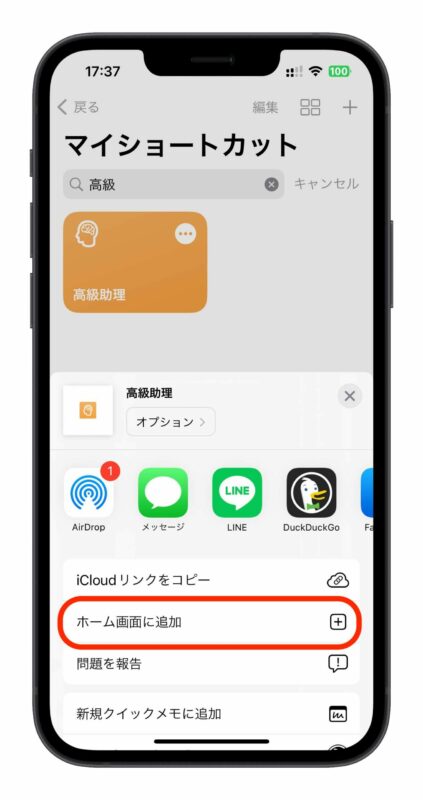
Siri で ChatGPT ショートカットを起動
「Hey Siri」と言ったら、このショートカットの名前を言えば、ChatGPT ショートカットが起動されます。
その前に、ショートカットの名前を変更します。
ChatGPT ショートカットの「…」をタップして、名前のところの矢印をタップして「名称変更」をタップすれば、ショートカットの名前を変更できます。

そして、「Hey Siri」と呼び出したあとに、その名前を言えば、ChatGPT ショートカットが起動され、要件を言えば回答し、Siri がその内容を読み上げてくれます。

ChatGPT ショートカット:まとめ
しかし、iPhone 内部の操作がしたい場合は、ChatGPT ショートカットを使わず、Siri のみ使った方が良いでしょう。ChatGPT ショートカットの設定方法は以上です。ぜひやってみましょう。
併せて読みたい記事》
OpenAI ChatGPT は iPhoneでの使い方:ChatGPT 日本語で利用する方法
Microsoft、ChatGPT を統合した Bing(ビング)を発表:AI 技術の検索機能
OpenAI ChatGPT-3 Playground の使い方:Beta にも日本語対応?
iPhone と Android どっちがいい?その違いと買う前に知っておきたいポイント
Mac 版 ChatGPT アプリをダウンロード可能!?ブラウザを開かず直接利用可能
Midjourney(ミッドジャーニー)無料版の使い方:Ai 画像生成
Line で ChatGPT を利用する方法(日本語使用可能):AI チャットくんのやり方、課金プラン、無料で使えるの?
Google Chrome 用 ChatGPT 拡張機能(使い方):検索しながら ChatGPT とチャット可能
OpenAI、ChatGPT の「GPT-4」モデル API を発表 – 画像認識もサポート
Bing Image Creator を発表、AI 画像生成の使い方と日本語で画像生成する方法を紹介
